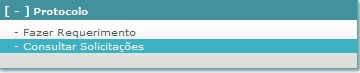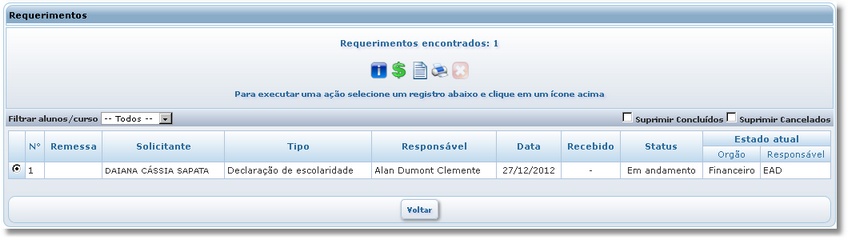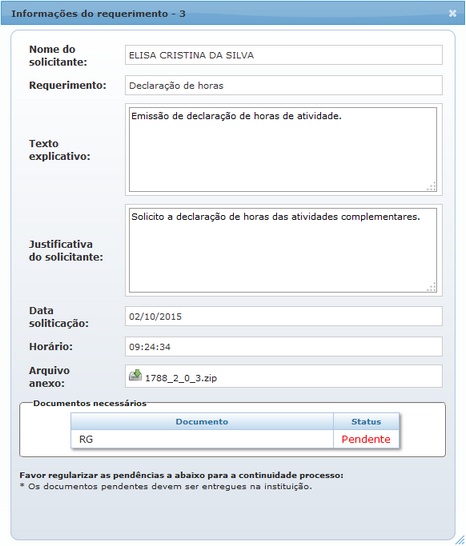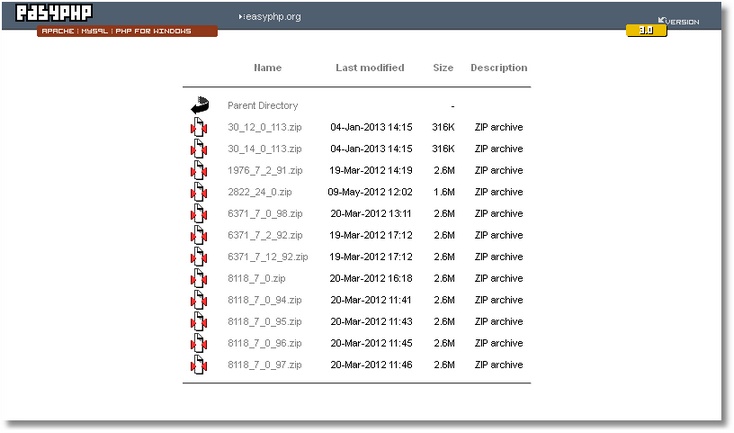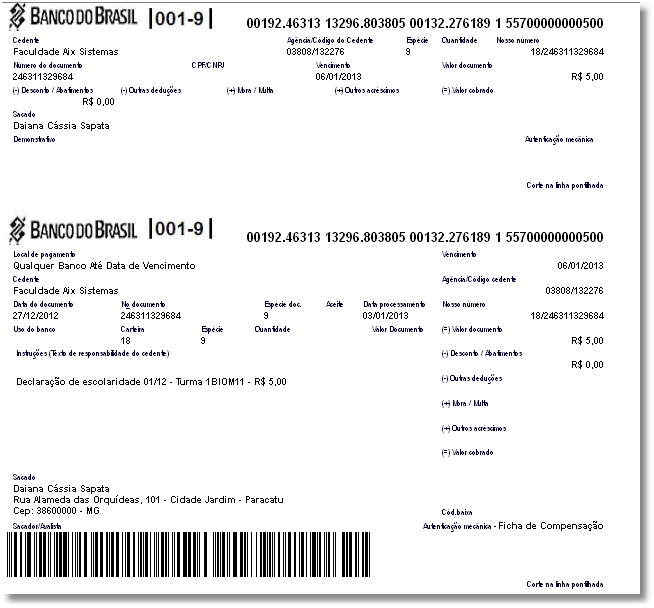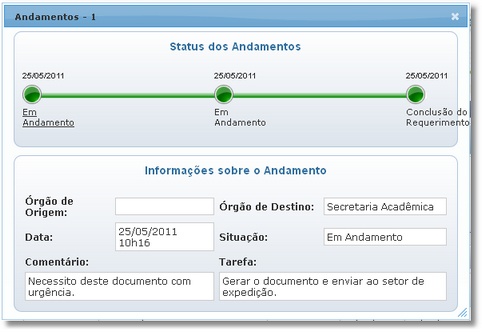Consultar Solicitações - WebGiz Protocolo
Para visualizar essa opção, acesse o menu Protocolo| Consultar Solicitações.
Aqui o sistema realiza a consulta de todas as solicitações realizadas.
O sistema exibe o número, a Remessa correspondente, o nome do Solicitante, o Tipo, o Responsável, a Data, se o requerimento já foi recebido na coluna Recebido, o Status e o Estado atual, através dos campos Órgão e Responsável.
Após escolher o requerimento, na parte superior da tela será habilitada uma barra de ferramentas com ícones que mostram as opções relativas ao requerimento.
O primeiro ícone possibilita a exibição das informações de requerimento.
Ao clicar nesse ícone os sistema abre outra tela com as informações do requerimento escolhido.
O ícone  indica que há um arquivo disponível para download. Clicando sobre o mesmo, uma tela com o local de download será aberta
indica que há um arquivo disponível para download. Clicando sobre o mesmo, uma tela com o local de download será aberta
O segundo ícone da esquerda para a direita possibilita a impressão do boleto relativo ao requerimento escolhido.
Ao clicar sobre este ícone o boleto é mostrado na tela.
O terceiro ícone traz as informações do requerimento escolhido, mostrando os Status dos Andamentos. Ao clicar sobre cada andamento serão mostradas logo abaixo as Informações sobre o Andamento.
Ao clicar sobre este ícone uma tela com as informações do requerimento é aberta. Os andamentos seguem padronização de cores. Assim, um andamento na cor verde indica que o mesmo foi efetivado. Um andamento na cor vermelha indica que foi cancelado.
O quarto ícone faz a impressão do comprovante de requerimento.
Ao clicar sobre o mesmo, uma tela com o comprovante de requerimento é aberta. Para imprimí-lo, basta clicar sobre a opção imprimir.
A opção Filtrar alunos/curso torna possível fazer este filtro.
Ainda é possível determinar se os requerimentos concluídos e/ou cancelados serão ou não exibidos na tela através das opções Suprimir Concluídos e Suprimir Cancelados.